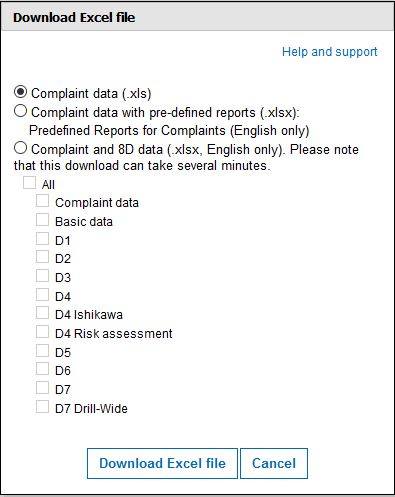La scheda "Reclami" visualizza i reclami aggiunti dal cliente per la propria unità aziendale. Si accede ai reclami facendo clic sul titolo del reclamo.
Impostazioni del filtro
- Solo reclami in corso: Mostra solo i reclami che il cliente non ha ancora chiuso o annullato. Se si deseleziona questa opzione, vengono mostrati tutti i reclami, indipendentemente dal loro stato.
- Solo reclami dell'ultimo anno: Mostra solo i reclami con data di reclamo negli ultimi 12 mesi ("ultimo anno"). Se la casella di controllo è disattivata, vengono mostrati tutti i reclami, indipendentemente dalla loro data.
- Solo reclami con permesso di scrittura: Mostra solo i reclami per i quali si ha il permesso di scrittura. Se la casella di controllo è deselezionata, vengono visualizzati tutti i reclami per i quali si dispone dell'autorizzazione di lettura o scrittura. (Nota: si avrà accesso in lettura o scrittura a un reclamo solo se si è assegnati al Team D1 del Rapporto 8D o se si è definiti come Cliente responsabile per questo cliente)
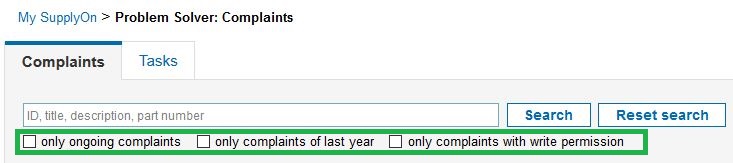
Scaricare i dati dei reclami come file Excel
Tutti gli utenti con permesso di lettura o scrittura possono scaricare i dati dei reclami come file Excel (XLS). In questo modo è possibile confrontarli con applicazioni esterne o utilizzarli per valutazioni. Il file Excel contiene tutti i dati di intestazione del reclamo, nonché informazioni importanti relative al rapporto 8D (ad esempio, le date di scadenza delle fasi D e la loro conformità).
Il file Excel contiene l'elenco dei reclami disponibili nella scheda "Reclami" nell'ordine selezionato. Vengono esportati tutti i reclami, anche se la tabella si estende su più pagine. Se si desidera esportare solo una selezione specifica di reclami, filtrare l'elenco dei reclami utilizzando le funzioni di ricerca e di filtro. Verranno quindi esportati solo i reclami filtrati.
Nota: È possibile scaricare un massimo di 40.000 reclami/linee contemporaneamente.
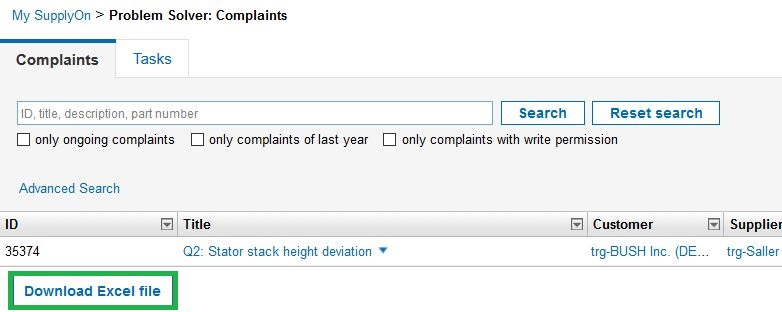
Scaricare il file Excel - come funziona
- Se necessario, ridurre il numero di reclami con le funzioni di ricerca e filtro.
- Cliccare sul pulsante "Scarica il file Excel" sotto l'elenco dei reclami.
- È possibile scegliere tra un semplice file Excel con le informazioni sul reclamo, un file Excel con le informazioni sul reclamo e le valutazioni pivot, o un file Excel con le informazioni sul reclamo e le informazioni sul rapporto 8D.
- Selezionando l'opzione per il file Excel con informazioni sul reclamo e sul rapporto 8D, è possibile selezionare ulteriormente l'area desiderata, ad esempio le informazioni di alcuni passaggi D.
- Selezionare il link "Scarica il file Excel" e salvare il file Excel sul proprio computer.